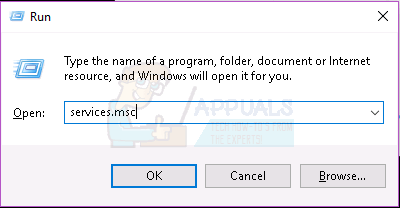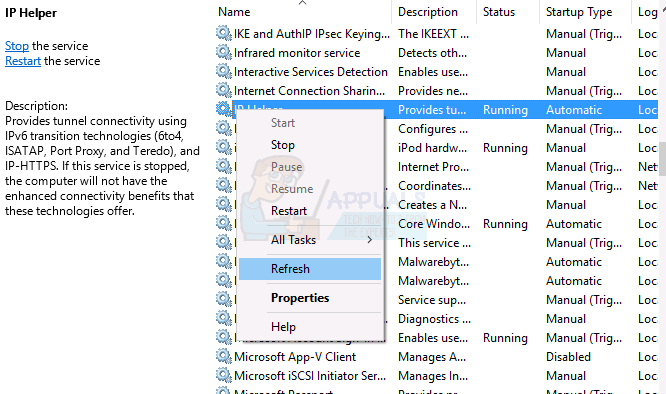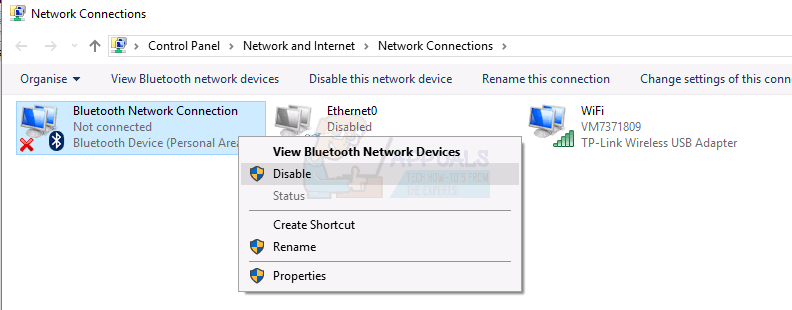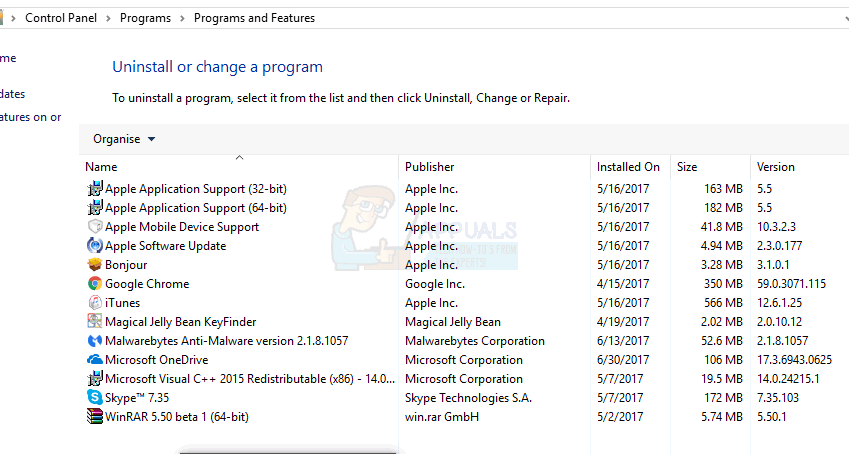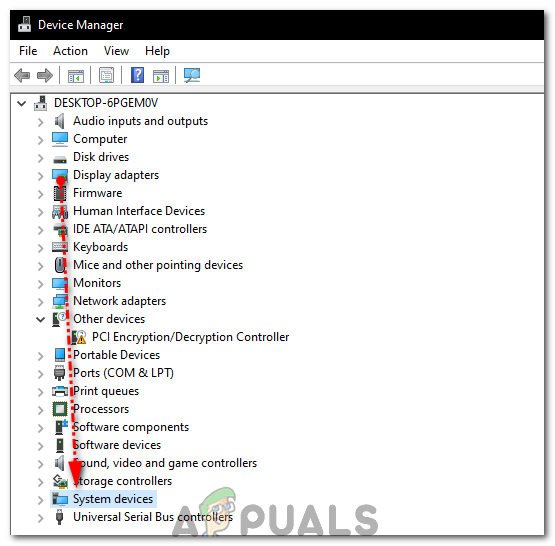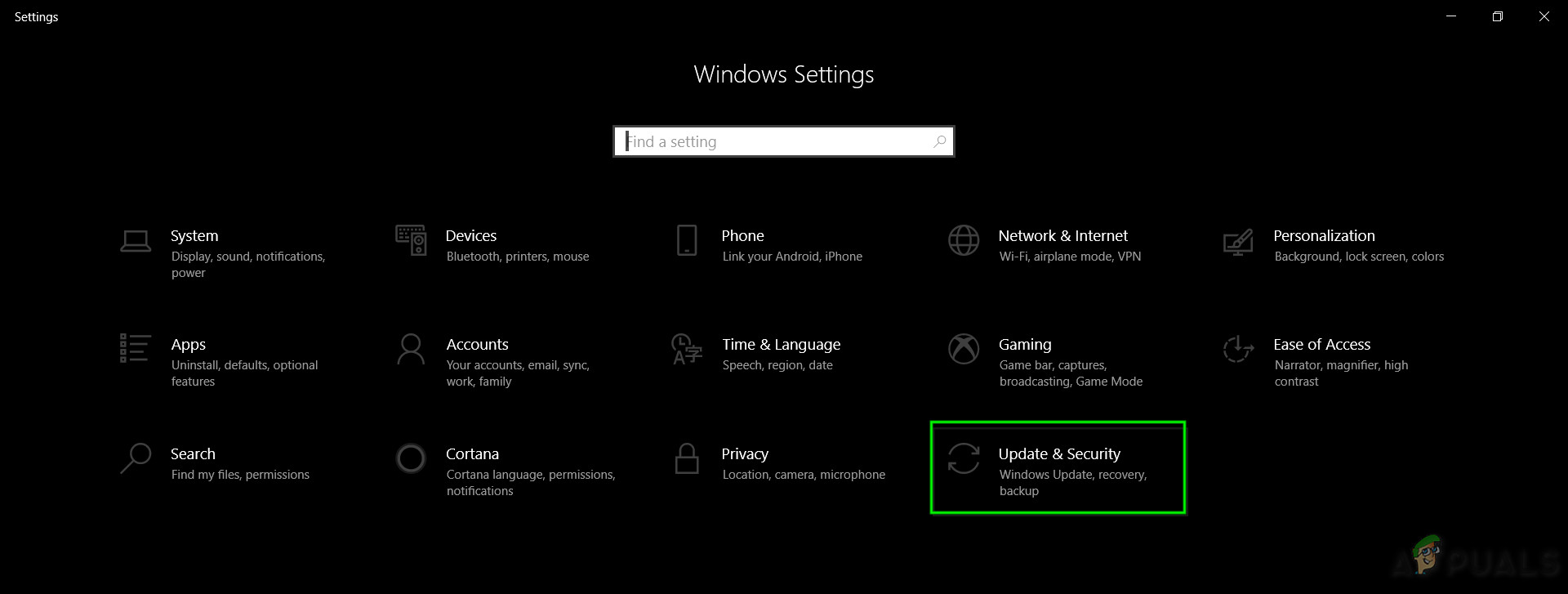Xbox is increasingly becoming one of the best gaming platforms, rivaling the likes of Play Station and Wii. With the Xbox One and the Xbox 360, you have unlimited games to play including the top games like FIFA, Call of Duty, Far Cry, GTA, Assassin’s Creed, Gears among others. However, there are a lot of PC enthusiasts that love playing games on their PC. For this reason, Microsoft created the Windows 10 Xbox streaming app on the Windows 10 PC. Game streaming allows you to play Xbox One games remotely from your Xbox One console on any Windows 10 PC on your home network. You can also create and join a party and be able to chat with other players on the platform. This feature allows you to leave your living room and play your favorite Xbox One games anywhere with access to your home network. Game streaming uses the power of the Xbox One console to manage the game. Your Windows 10 PC becomes a remote second screen so you can roam freely around your home while continuing to enjoy your Xbox One console and games.

However, the application sometimes shows an error. One would get a notification under the Settings > Network tab in the Xbox app that says “Server Connectivity: Blocked (This may impact your ability to play multiplayer games)”. Since you cannot connect to the Xbox server, you will not be able to play online multiplayer modes hence taking out the experience of interacting with others. You won’t be able to join parties either and voice chat communications will be unavailable. This article will explain why this error occurs and how you can get your Xbox app connected to the Xbox server.
Reasons for ‘Server Connectivity: Blocked’ error in the windows 10 Xbox App
As the error says, the Xbox application has been blocked from accessing the Xbox server. The blockage is usually anywhere between your PC and your router. Below are some of the issues that might be occurring.
- The services that Xbox requires to connect to the server might not be running hence blocking the app from accessing the Xbox server through your network.
- The Xbox app might be choosing the wrong network adapter to connect through. This could be the case if your computer can be connected through a LAN cable and through the Wi-Fi. Choosing the wrong network means the Xbox app cannot complete connection to the Xbox server despite seeing an internet availability hence returning an error that it is being blocked. If you have connected your computer through more than one of these network adapters, the issue might be more persistent.
- Your third party security application might be blocking your connection. By reinforcing their own firewall policies, your antivirus, malware and spyware utilities might be blocking the connection between your Xbox application and the Xbox server. VPN (Virtual Private Networks) applications do not tend to support or connect broadcast domains, so some services may not be fully supported or work as they would on a local area network.
The methods below show how you can remedy the server connection issue in the Windows 10 Xbox application.
Method 1: Start/Restart the “IP Helper” and the “Xbox Live Networking Service” services
These services help in the completion of the Xbox server connection. Without them, the Xbox app might have trouble connecting successfully. Restarting these applications might clear any errors resulting from them starting wrongly. To start or restart these apps, follow the steps below.
- Press the Windows Key + R to open the Run box
- Type “services.msc” and hit enter to open the Services Window
- Scroll down until you find an entry called “IP Helper”, right-click it, and then click restart.
- Scroll all the way down to the bottom and do the same thing for “Xbox Live Networking Service”
- Close the window, open the Xbox app and check your connection again; it should work now.
Method 2: Disable other network adapters
Disabling other network adapters (plugged or unplugged) from the network and sharing center (except the one you are using) will enable the Xbox app to find the correct adapter and connect through it successfully. To do this:
- Press Windows Key + R to open run
- Type ncpa.cpl and hit enter to open the Network Adapters page (network and sharing center> change adapter settings)
- Identify the connection you want to keep.
- Right-click on the rest of the connections (one by one) and select ‘Disable’
- The disabled connection will be greyed out.
- Close the window, open the Xbox app and check your connection again; it should work now.
Method 3: Uninstall VPN applications
VPN applications might hinder the correct communication between the Xbox app and the Xbox server. By creating a Virtual Network, the Xbox application might not find the correct connection. A common example of a VPN application in Windows 10 is the LogMeIn Hamachi application. To uninstall such an application, follow the steps below.
- Press Windows Key + R to open run
- Type appwiz.cpl and hit enter to open the programs and features window
- Look for a VPN application like LogMeIn Hamachi
- Select the application by clicking on it, and then click “Uninstall.”
- Follow the prompts on the uninstaller to finish the uninstallation
- Close the window, open the Xbox app and check your connection again; it should work now.
Method 4: Blocking Firewall Rule
In some cases, the Firewall might be blocking certain functions of the app from being able to connect to the internet. Therefore, in this step, we will be checking if any Firewall Rules regarding the application has been placed and then we will disable it entirely. For that:
- Press “Windows” + “R” buttons simultaneously to open the Run prompt.
- Type in “Cmd” and press “Shift” + “Ctrl” + “Enter” to provide it with administrative privileges.
Running the Command Prompt - Type in the following command and press “Enter” to execute it.
netsh advfirewall firewall show rule 4jxr4b3r3du76ina39a98x8k2
- If the result of the command shows that no rule has been found then you are good to go but if it shows that the rule has been found, type in the following command and press “Enter” to execute it.
netsh advfirewall firewall set rule name="4jxr4b3r3du76ina39a98x8k2" new enable=no
- Check to see if the issue persists.
Also, verify that you have set the correct date and time settings.
Method 5: Running a Command
Some users managed to fix the issue simply by running a command that resets certain settings relating to IPV6 connectivity. In order to run this command, we need to first open up an elevated command prompt. For that:
- Press “Windows” + “R” to open the run prompt.
- Type in “cmd” and then press “Shift’ + “Ctrl” + “Enter” to provide administrative privileges.
Running the Command Prompt - Type in the following command and press “Enter” to execute it.
netsh int ipv6 set teredo client teredo.trex.fi
- Check to see if the issue persists.
- If it does, disable IPV6 connectivity completely and check again.
Method 6: Uninstall Intel Management Engine-Drivers
In some cases, the error might be triggered if Intel Management Engine Drivers are blocking the Xbox Connectivity. Therefore, in this step, we will be uninstalling it completely from our system. In order to do so follow the steps below.
- Press “Windows” + “R” to open the run prompt.
- Type in “Devmgmt.msc” and press “Enter”.
Running Device Manager - Expand the “System Devices” option and right-click on the “Intel Management Engine” or “Intel Management Interface” option.
Expanding the “System Devices” option - Select the “Uninstall Drivers” option and check to see if the issue persists.
- Also, uninstall Killer Network Suite if you have it installed on your computer because it is also known to block Xbox connectivity.
Method 7: Update Windows
In some cases, the issue goes away by updating Windows to a more recent version. In order to do that, follow the steps below.
- Press “Windows” + “I” to open the settings.
- Click on the “Update and security” option and click on the “Check for Updates” option.
Update & Security.in Windows Settings - Select the “Download and Install” button if any updates are available.
- Check to see if the issue persists after the update is installed.
It will also be a good idea to disable spyware software like Malwarebytes and try out the connection again. Try disabling the firewall on third-party antivirus applications like AVG, Avast, Norton among others or allow the Xbox through the firewall on those apps including the Windows Firewall.
Kevin Arrows
Kevin Arrows is a highly experienced and knowledgeable technology specialist with over a decade of industry experience. He holds a Microsoft Certified Technology Specialist (MCTS) certification and has a deep passion for staying up-to-date on the latest tech developments. Kevin has written extensively on a wide range of tech-related topics, showcasing his expertise and knowledge in areas such as software development, cybersecurity, and cloud computing. His contributions to the tech field have been widely recognized and respected by his peers, and he is highly regarded for his ability to explain complex technical concepts in a clear and concise manner.
Xbox live. Подключение к серверу: заблокировано [Xbox Live. Connection to server: Blocked]
Discus and support Xbox live. Подключение к серверу: заблокировано [Xbox Live. Connection to server: Blocked] in XBoX on Windows to solve the problem; Собственно проблема на скриншоте. Я много чего пытался сделать по инструкциям, но ничего не помогло: открывал порты, проверял брандмауэр (он выключен),…
Discussion in ‘XBoX on Windows’ started by Nurk33RUS, May 23, 2019.
-
Xbox live. Подключение к серверу: заблокировано [Xbox Live. Connection to server: Blocked]
Собственно проблема на скриншоте. Я много чего пытался сделать по инструкциям, но ничего не помогло: открывал порты, проверял брандмауэр (он выключен), удалял антивирус, переустанавливал xbox, прописывал teredo конкретный порт, включал различные службы итд.
Что можно сделать с этой проблемой?[Translation — Actually the problem is on the screenshot. I tried a lot of things on the instructions, but nothing helped: opened the ports, checked the firewall (it is turned off), removed the antivirus, re-installed the Xbox, spelled Teredo a specific
port, included various services, etc. What can be done with this problem?] -
Xbox live. Подключение к серверу: заблокировано [Xbox Live. Connection to server: Blocked]
Hello Nurk33RUS,
Thank you for keeping us updated. The IPv6 firewall that I talked about in my previous post is not related to your Windows firewall. The IPv6 firewall is in your router settings. This is a network firewall that affects the connection to Xbox Live. In
order to access
the router settings, you must log in to the router through a web browser. The article I provided contains a link to the manual of the router. This will provide instructions on how to log in to the router, and locate the IPv6 firewall settings. Be sure to
let us know the results! -
Xbox live. Подключение к серверу: заблокировано [Xbox Live. Connection to server: Blocked]
У меня на скрине видно, что открытый
-[Translation — I can see on the screen that it is open]
-
Xbox live. Подключение к серверу: заблокировано [Xbox Live. Connection to server: Blocked]
Привет! Какой тип NAT у Вас показывает?
Здесь как посмотреть и найти эту информацию-[Translation — Hello! What type of NAT do you show?
Here’s how to view and find this information] -
Xbox live. Подключение к серверу: заблокировано [Xbox Live. Connection to server: Blocked]
Hi Nurk33RUS,
Thanks again for updating us with your replies! Sorry to hear that your ISP doesn’t support IPv6 and in this case, you may want to connect using IPv4 instead. The troubleshooting articles that have been previously provided by myself and my fellow XBF members
will have further information concerning the IPv4 connection and should prove helpful in making a connection; however, if you do continue to have difficulty in connecting, we do recommend that you contact your ISP once more for assistance.I hope that this helps out and our best wishes in getting back on the track!
-
Xbox live. Подключение к серверу: заблокировано [Xbox Live. Connection to server: Blocked]
Оказывается брандмауэр не при чем, мой провайдер не поддерживает IPv6. Учитывая это можно найти какое-то другое решение, чтоб можно было в Forza играть по сети?
——
[Mod Translation -It turns out the firewall is not to blame, my provider does not support IPv6.
Given this, you can find some other solution so that you can play on the network in Forza?]
Xbox live. Подключение к серверу: заблокировано [Xbox Live. Connection to server: Blocked]
-
Xbox live. Подключение к серверу: заблокировано [Xbox Live. Connection to server: Blocked] — Similar Threads — live Подключение серверу
-
Need help finding e-mail connected to Xbox live gamertag
in XBoX Accessibility
Need help finding e-mail connected to Xbox live gamertag: I made an e-mail and used it to create a xbox account for my son, so we could play sea of thieves and minecraft together.The problem is I dont remember the email. I only have the gamertag.
How…
-
Vendo codigo de latam para game pass ultimate de 1 mes xbox one/windows xbox live
in XboX Insiders
Vendo codigo de latam para game pass ultimate de 1 mes xbox one/windows xbox live: Precio 12 dolaressubmitted by /u/Xetronbox
[link] [comments] -
How do I get hold of a live agent
in XBoX Accessibility
How do I get hold of a live agent: I need to speak with a live agent7c816326-73ac-40cf-8431-c0e2c420d18f
-
I’ve installed MWII from Gamepass, and it says it’s now included and live, but only DMZ…
in XBoX Games and Apps
I’ve installed MWII from Gamepass, and it says it’s now included and live, but only DMZ…: Multiplayer, co-op, and campaign are greyed out and tell me to purchase the game even though I’m a gamepass ultimate subscriber.68afeab5-e82b-43aa-abff-04d23c2b23b0
-
I redeemed xbox live gold (12 month) and then redeemed a 1 month ultimate game pass on top…
in XBoX Games and Apps
I redeemed xbox live gold (12 month) and then redeemed a 1 month ultimate game pass on top…: I redeemed xbox live gold (12 month) and then redeemed a 1 month ultimate game pass on top of that hoping it would convert to a year like it always used to, and it’s giving me an incorrect ending… -
Xbox SX Live streaming sometimes causes strange rendering issues on stream device and on xbox
in XBoX on Windows
Xbox SX Live streaming sometimes causes strange rendering issues on stream device and on xbox: Streaming to my Steam Deck usually works great, but occasionally I run into graphical issues. On the Deck (using the Chrome browser), the game sometimes renders in a small box in the top-left… -
Login live
in XBoX Accessibility
Login live: I cant ligin to my account. I believe its locked after after a hacking attempt. I have tryed all the options available. All I get are error messages like: too many attempts, cookies dont match,… -
Подключение к Xbox live [Mod translation-Connect to Xbox live]
in XBoX Games and Apps
Подключение к Xbox live [Mod translation-Connect to Xbox live]: Все привет, у меня есть профиль в иксбокс , есть учетная запись windows и outlook, есть полписка xbox live,но я не могу в иксбоксе зайти в магазин,как привязать учетную запись к профилю,если можно… -
проблемы с подключение к xbox live на ipad (minecraft pe 1.4.2)
in XBoX Games and Apps
проблемы с подключение к xbox live на ipad (minecraft pe 1.4.2): Здравствуйте ! Я не могу зайти в xbox live на моём ipad (minecraft 1.4.2) помогите !Hello ! I cant log in to xbox live on my ipad (minecraft 1.4.2) help ! there written :
there was an error…
Источник: HSG, Изображения: HSG
6 минут
Что за 0x80a40401?
С весны 2023 года пользователи Xbox в России стали массово сталкиваться с невозможностью зайти в свой профиль Xbox Live на консоли. Обычно они видят на экране сообщение: «Служба недоступна. Вы находитесь в регионе, где эта служба недоступна (0x80a40401)». Этот код сигнализирует не о поломке консоли и не о неполадках в профиле пользователя, а о том, что серверы Xbox Live «видят» ваш IP‑адрес или настройки региона/локации как «запрещённые» для доступа. Ошибка 0x80a40401 не зависит от модели консоли (Xbox Series X|S или Xbox One) или провайдера — она связана только с тем, что сервисы Xbox Live были «отключены для определённых консолей в определённых регионах» на серверном уровне. Первыми с этой ошибкой столкнулись геймеры из Крыма в 2014 году. Но тогда Microsoft ещё присутствовала в России, и проблема казалась исключительно локальной, связанной с «мировым непризнанием статуса полуострова Крым». Санкций для Крыма было много, и эта затерялась среди общего списка, оставшись незамеченной для основной массы русскоязычных пользователей Xbox.
Это значит что Microsoft блокирует консоли Xbox в России?
И да, и нет. Факт наличия блокировок налицо. Очевидно, это не «временные неполадки в службах», как отвечала поддержка Microsoft в 2023 году. Вход в профиль Xbox Live блокируется уже на протяжении двух лет. Дело в том, что с этой проблемой сталкиваются пользователи именно «серых» устройств. На «ростесте», если вам, конечно, повезло быть обладателем именно такой консоли, — этой ошибки не будет. Там, где уплачена пошлина, была растаможка, была гарантия — официально Microsoft не вставляет палки в колёса. Да, «ростестовские» консоли Xbox заходят в профиль без каких-либо анонимайзеров, находясь при этом в России. Вот только их поставки закончились зимой 2022 года. Другим повезло сильно меньше — консоли из Турции, ОАЭ и т. д. подвержены «бану» в день активации или немного позже с вероятностью в 99%. Выявить заранее такую приставку на момент покупки через маркетплейс практически невозможно.ⓘАвтор статьи — обладатель Xbox Series X, приобретённой на Яндекс.Маркете в 2023 году, ввезённой в Россию из Турции и получившей перманентную ошибку 0x80a40401 в начале весны того же года В лучшем случае перед покупкой продавцы просто честно напишут: «Консоль, скорее всего, не ростест, хотите — берите, хотите — нет». В худшем — что «проблем нет, берите, пока не подорожала». И вы получите Xbox для другого региона с гарантией ошибки.
У меня такой Xbox и я не могу войти в профиль Xbox Live. Мне продать консоль?
Не обязательно. Можете, конечно, продать или попытаться вернуть магазину и, затем, начать искать «ростест Xbox» на б/у рынке с предварительной проверкой на наличие ошибки 0x80a40401. Вот только таких консолей сейчас мало, им уже более двух лет, и никаких гарантий вы всё равно не получите, если не осмотрите устройство, чек и коробку на месте продажи. Это возможно далеко не всегда. Мы, скорее, за второй вариант — уже приобретённую серую консоль можно «вылечить» и даже забыть о том, что она «серая» со всеми вытекающими последствиями. Ваш Xbox стоит этих усилий, поверьте.
Я консоль оставил, хочу продолжать ей пользоваться. Мне нужны доп. вложения или сложная настройка?
Нет. Всё можно поправить не отходя от экрана с гайдом. Бесплатных способов даже несколько.
Смена DNS в самой консоли
Способ очень плохой. Мало того, что вы пропускаете весь трафик консоли через какой-нибудь иранский сервис, расположенный у кого-то в подвале, так и скорость подключения при этом не будет превышать 1 Mb/сек. Смысл этого способа в том, чтобы через меню Сети вручную изменить DNS-адреса на Xbox. Да, для логина и доступа к установленным играм этого может хватить, но онлайн-функции и тем более загрузка цифровых покупок превратятся в кошмар. Мы не можем рекомендовать этот способ и тем более распространять непроверенные серверы и адреса. Поэтому в этом гайде не будет подобных DNS. При сильном желании вы можете найти их за несколько минут в интернете самостоятельно.
Работоспособность: 0-99%
Надежность: Никакая
Скорость: 1-10% от скорости провайдера
Время, потраченное на решение проблемы: 5-10 минут
Кому подойдет: Отчаянным
AdGuard DNS
Сервис предоставляет бесплатную возможность перенаправить запросы любого устройства через их сервера. DNS никак не связан с анонимайзерами, поэтому ресурс работает в России без проблем. Почти идеальное бесплатное решение и подходит для любых провайдеров (проверено на МТС, Билайн и Ростелеком) и устройств.
1) Переходим на https://adguard-dns.io/ и регистрируемся или логинимся, если вдруг у вас уже есть аккаунт. Необходимо подтвердить вашу почту.

Важно: следующие действия производите в одной сети и без анонимайзера – так, как вы и планируете делать в дальнейшем на вашем Xbox
2) На главной (Dashboard) нужно добавить устройство (ваш Xbox). Нажимаем на кнопку «Подключить новое устройство».

3) Можно выбрать устройство Windows, можно игровую консоль – так удобнее. Называем ваше устройство.

↓

4) Получаем DNS адреса и вводим их в вашу консоль. Оставляем консоль включенной.

5) Нажимаем на «Привязать IP-адрес». Если всё было сделано корректно привязка должна сработать и ознаменоваться зеленой галочкой.

6) Теперь создаем правило замены. Идем в «Серверы», задаем название пользовательского сервера и отключаем все кроме «Пользовательских».

7) После этого нажимаем на «Пользовательские правила» и создаем новое: ||xsts.auth.xboxlive.com^$dnsrewrite=164.90.228.248

Если с этим одним правилом профиль Xbox Live не будет работать, то добавляем второе правило: ||user.auth.xboxlive.com^$dnsrewrite=164.90.228.248

Важно: на бесплатной основе сервис предоставляет обработку 300 тысяч запросов в месяц. Играя каждый день мы не тратили и 50% от этого объёма на одной консоли. Должно хватить.
В редких случаях, для корректного логина в Xbox Live необходимо также отключить IPV6 в настройках сети маршрутизатора, но мы никогда с таким не сталкивались.
Работоспособность: 99%
Надежность: Полная
Скорость: 90-100% от скорости провайдера
Время потраченное на решение проблемы: 15-30 минут
Кому подойдет: Всем
Платный вариант решения. «Корректировки» сети (VPN) через маршрутизатор (роутер), с последующей раздачей на Xbox
Потребуется маршрутизатор, поддерживающий подобную раздачу, и оплаченный анонимайзер (VPN). Мы не можем указывать и продвигать конкретные сервисы перенаправления трафика, поэтому предлагаем выбрать тот, который вам больше понравится. Проверьте заранее его работу в России.
Важно — анонимайзер нужен хороший, способный туннелировать ваш трафик, а они обычно платные. Бесплатные VPN не сильно лучше первого способа в этом гайде — ваш трафик не только будет отслежен третьими лицами, но ещё и продан в виде рекламного профиля
Будем считать, что в 2025 году подписка у вас уже имеется, и перейдём к короткой настройке на примере маршрутизаторов TP-Link:
1) Переходим в веб-морду маршрутизатора (в нашем случае это http://192.168.0.1/, для своего вы можете уточнить адрес на сайте производителя). Нам нужны настройки клиента.

↓

2) Включаем его и настраиваем соединение.

3) Убеждаемся, что трафик перенаправляется — можно воспользоваться банальным Speedtest.

4) Часто маршрутизаторы позволяют выбрать устройство, на котором нужно туннелировать трафик. В таком случае — добавьте и выберите только ваш Xbox. Если такой возможности нет, этот пункт не важен.

5) Перезагрузите консоль.
Работоспособность: 100% при условии работы анонимайзера в России
Надёжность: близкая к полной
Скорость: 50–90% от скорости провайдера
Время, потраченное на решение проблемы: 10–15 минут
Кому подойдёт: Готовым потратить около трех тысяч рублей в год
В разное время мы постоянно используем два последних способа и считаем это надёжным решением проблемы на протяжении уже двух лет. Смена региона или языка в настройках консоли никак не повлияет на эту ошибку или ее решение
Содержание
- Что сделать если не получается войти в Xbox Live в Windows 10
- Блокировка подключения сервера приложений Xbox в Windows 10
- Причины, по которым сервер приложений Xbox заблокировал подключение в Windows 10
- Как исправить блокировку подключения сервера приложений Xbox в Windows 10
- Исправление 1: Интернет-соединение
- Исправление 2: убедитесь, что Windows и программное обеспечение брандмауэра обновлены
- Исправление 3: включить брандмауэр Windows
- Исправление 4: включить политику по умолчанию брандмауэра Windows
- Подключение к многопользовательскому серверу в приложении Xbox заблокировано
- Подключение к серверу приложений Xbox заблокировано
- 1] Убедитесь, что вы подключены к Интернету
- 2] Убедитесь, что брандмауэр Windows включен и активна политика по умолчанию.
- 3] Убедитесь, что ваши программы безопасности обновлены
- 4] Проверьте состояние некоторых служб Windows
- 5] Запустите «Xbox Live Networking Service» и «IP Helper».
- 6] Удалить программное обеспечение VPN
- Взаимодействие с многопользовательским сервером в приложении Xbox заблокировано 2021
- ÐÑÐµÐ¼Ñ Ð¸ СÑекло Так вÑпала ÐаÑÑа HD VKlipe Net
- Связь с сервером приложений Xbox заблокирована
- 1] Убедитесь, что вы подключены к Интернету
- 2] Убедитесь, что брандмауэр Windows включен и политика по умолчанию активна
- 3] Удостоверьтесь, что ваши программы безопасности обновлены
- 4] Проверить статус некоторых служб Windows
- 5] Запустите «Службы Xbox Live Networking» и «Службы IP-помощника»
- 6] Удаление программного обеспечения VPN
Что сделать если не получается войти в Xbox Live в Windows 10
Иногда при попытке запустить Xbox Live в Windows 10 у вас может не получиться в неё войти.
Не входит в Xbox Live Windows 10
Обычно не входит в Xbox Live Windows 10 по следующим причинам:
- Отсутствие интернета в компьютере или ноутбуке. В этом случае вам нужно подключить интернет к вашему устройству.
- Отключены службы отвечающие за работу Xbox Live. В этом случае вам необходимо нажать на кнопку Пуск — Средства администрирования — Службы. Когда откроется окно под названием Службы, то найдите в нём следующие службы и установите в их свойствах тип запуска Автоматически. Такими службами являются Xbox Accessory Management Service, Xbox Game Monitoring, Диспетчер проверки подлинности Xbox Live, Сетевая служба Xbox Live, Сохранение игр на Xbox Live.
- Неправильно настроенное время на компьютере или ноутбуке. В этом случае вам нужно будет навести курсор на часы расположенные в правой нижней части экрана. Нажмите правую кнопку мыши, а затем в открывшемся окне меню нужно будет выбрать пункт под названием Настройка даты и времени. В открывшемся окне найдите пункт Устанавливать время автоматически, а затем находящийся под этим пунктом ползунок поставьте в положение Вкл. Время должно автоматически настроиться.
Блокировка подключения сервера приложений Xbox в Windows 10
Microsoft Xbox хорошо известна как одна из лучших игровых консолей на рынке. Многочисленные игры, включая эксклюзивные для Xbox, можно использовать на консолях Xbox. Это в сочетании с доступными ценами и высококачественным оборудованием сделало игровую консоль Microsoft лишь немногими.
Из-за своей популярности Microsoft добавила в Windows 10 приложение, которое позволяет пользователям ПК получать доступ ко всем функциям Xbox. Однако пользователи могут столкнуться с проблемой, когда сервер приложений Xbox заблокировал подключение в Windows 10 . Если вы столкнулись с этой же проблемой, то инструкции в этой статье помогут вам решить проблему. Ниже вы найдете информацию не только о том, как решить проблему с подключением, но и информацию об основных причинах этой ошибки.
Причины, по которым сервер приложений Xbox заблокировал подключение в Windows 10
Есть несколько причин, по которым ваше приложение Xbox заблокировано в вашей ОС Windows. Выявление проблемы является первым шагом в процессе исправления ошибки. Вот основные причины проблемы подключения:
1.Неправильный сетевой адаптер .
У вас могут быть проблемы с подключением, потому что ваше приложение Xbox подключается к неверной сети. Возможно, ваш компьютер подключен к Интернету через Wi-Fi, а также через Ethernet. Если это так, то приложение может постоянно переключаться из сети в сеть, вызывая осложнения.
Кроме того, соединения Wi-Fi обычно менее стабильны, чем соединения Ethernet. Поэтому вы должны убедиться, что вы подключены через кабель Ethernet, прежде чем запускать приложение Xbox. Кроме того, вы можете отключить Wi-Fi, когда играете в онлайн-игры для Xbox.
2. Антивирус блокирует подключение приложения Xbox
Если вы используете антивирусную программу, отличную от Защитника Windows, вам следует убедиться, что ее параметры настроены правильно. Как правило, антивирусные программы блокируют приложения по соображениям безопасности, даже если приложение полностью заслуживает доверия. Таким образом, вы захотите проверить настройки приложения вашей брандмауэра, чтобы увидеть, заблокировано ли приложение Xbox.
3. Невозможно установить соединение Teredo IPsec
Это основная причина заблокированного подключения сервера приложений Xbox в Windows 10. В следующем разделе приведена информация о том, как решить эту проблему.
Говоря о том, что если вы получаете сообщение об ошибке Teredo недоступно для квалификации , обратитесь к нашей специальной статье по устранению неполадок, чтобы исправить ее.
- Статья по теме: Исправлено: Xbox one S продолжает отключаться от Интернета без причины
Как исправить блокировку подключения сервера приложений Xbox в Windows 10
Исправление 1: Интернет-соединение
Это простое решение проблемы. Откройте приложение Xbox и перейдите в его Настройки. Затем перейдите в раздел Сеть . Посмотрите, не указано ли Подключено в разделе Интернет-соединение.
Исправление 2: убедитесь, что Windows и программное обеспечение брандмауэра обновлены
Устаревшее программное обеспечение может вызвать проблемы с подключением и совместимостью. Итак, сначала посмотрите, использует ли ваша Windows 10 последнее обновление. Возможно, вам даже придется использовать Windows 10 Creators Update.
Если вы используете антивирусные программы не от Microsoft, вам также следует убедиться, что они полностью обновлены. Настройка программ брандмауэра для включения подключения Teredo Ipsec также имеет важное значение. Если вы не уверены, как правильно настроить параметры брандмауэра, вам следует воспользоваться функцией «справки» программы. Кроме того, вы можете попытаться временно отключить программу брандмауэра, чтобы проверить, не мешает ли она Xbox Live.
- Статья по теме: Приложение для Windows 10 Xbox не разрешает сообщения [исправить]
Исправление 3: включить брандмауэр Windows
Хотя это может показаться противоречащим рекомендациям, упомянутым в разделе выше, важно знать, что брандмауэр Windows создан для того, чтобы помочь работе соединения Teredo Ipsec. На самом деле, для работы Teredo Ipsec важно, чтобы брандмауэр Windows был включен. Итак, вы захотите проверить, включен ли ваш брандмауэр Windows.
Если по какой-то причине он отключен, то вы можете включить брандмауэр Windows:
- Дважды щелкните значок брандмауэра Windows, расположенный на панели задач. Кроме того, вы можете найти его в меню Windows, нажав клавишу Ключ Windows и введя в Брандмауэр Windows .
- В диалоговом окне вы должны увидеть параметр, позволяющий включать и выключать брандмауэр Windows . Вы найдете его в левой части окна.
- Перезагрузите компьютер.
Исправление 4: включить политику по умолчанию брандмауэра Windows
- Откройте диалоговое окно командной строки в режиме администратора. Вы можете сделать это, щелкнув правой кнопкой мыши значок Windows, расположенный на панели задач, и найдите его в появившемся списке. Кроме того, вы можете открыть меню Windows и тип в cmd. Не забудьте открыть диалоговое окно в режиме администратора.
- Затем введите это в: netsh advfirewall show currentprofile. Эта команда показывает, активна ли ваша политика по умолчанию или нет.
- Если вам представлена эта информация, то ваш профиль отключен: политика межсетевого экрана BlockInbound, Allowinbound
- Введите эту команду, чтобы включить политику по умолчанию: netsh advfirewall set currentprofile firewallpolicy blockinbound, allowoutbound
К сожалению, поскольку существует несколько возможных факторов, которые могут привести к блокировке подключения сервера приложений Xbox в Windows 10, возможно, вам придется попробовать несколько исправлений, прежде чем решить проблему. Тем не менее, решения, представленные в этой статье, будут работать для большинства пользователей.
Подключение к многопользовательскому серверу в приложении Xbox заблокировано
Приложение Xbox позволяет объединять друзей, игры и достижения на устройствах Xbox One и Windows 10 . Обычно приложение работает так, как задумано, но иногда не работает в непредвиденных обстоятельствах. Заблокированное подключение к серверу – один из таких примеров. Ошибка может повлиять на вашу способность играть в многопользовательские игры.
Проблема появляется, когда вы видите уведомление на вкладке «Настройки»> «Сеть» в приложении Windows 10 для Xbox с надписью Связь с сервером: заблокировано . Когда вы видите это, это означает, что ваш компьютер не может установить соединение Teredo IPsec с сервером Quality of Service (QoS).
Неспособность установить соединение Teredo IPsec с сервером QoS в основном наблюдается, когда требуемые службы Windows отключены. Чтобы решить эту проблему, попробуйте эти решения.
Подключение к серверу приложений Xbox заблокировано
Давайте посмотрим варианты, которые вы должны решить проблему.
1] Убедитесь, что вы подключены к Интернету
Если вы используете Windows 10, запустите приложение Xbox.
Перейдите к параметру «Настройки» и выберите «Сеть».
Затем проверьте состояние сети и убедитесь, что вы подключены к Интернету. Обратите внимание, что если у вас нет подключения к Интернету, вам потребуется включить его, прежде чем продолжить и попытаться выполнить другие действия по устранению неполадок.
2] Убедитесь, что брандмауэр Windows включен и активна политика по умолчанию.
Ненадлежащее функционирование определенных функций в Windows 10 часто можно объяснить включением отключения брандмауэра Windows. Этот случай не является исключением из правила. Включенный брандмауэр Windows необходим для установления соединения Teredo IPsec. Даже если в вашей системе установлено какое-либо дополнительное программное обеспечение безопасности, Windows всегда будет использовать Firewall в качестве первой линии защиты. Итак, если вы обнаружите, что по какой-то причине ваш брандмауэр Windows отключен, включите его, чтобы возобновить общение в Xbox Live и играть в многопользовательские игры.
Чтобы узнать, включен ли брандмауэр Windows, выполните следующие действия.
- Введите Брандмауэр Windows в поле поиска на панели инструментов (Cortana) и выберите Брандмауэр Windows в результатах поиска.
- Как только появится главный экран брандмауэра, включите брандмауэр Windows. Здесь вам может потребоваться перезагрузить компьютер, чтобы изменения вступили в силу.
Затем проверьте, включена ли стандартная политика брандмауэра Windows. За это,
Щелкните правой кнопкой мыши значок «Пуск», выберите «Командная строка» («Администратор») и выполните следующую команду:
Если вы заметили или видите следующий вывод, это означает, что политика по умолчанию активна:
Если для политики входящего трафика установлено значение AllowInbound, Teredo не сможет установить соединение IPsec с другими ПК или консолями Xbox One. Чтобы внести изменения и сбросить политику брандмауэра до значения по умолчанию, выполните следующую команду из командной строки администратора:
3] Убедитесь, что ваши программы безопасности обновлены
Проверьте версию установленного программного обеспечения. Всегда желательно регулярно обновлять программное обеспечение безопасности.
4] Проверьте состояние некоторых служб Windows
Убедитесь, что службы Windows, необходимые для чата Xbox Live и многопользовательских игр, были изменены по умолчанию.
В целом, для работы в Windows 10 чатов Xbox Live и многопользовательских игр требуются четыре ключевых сервиса. Если какие-либо из этих сервисов были отключены, вам необходимо немедленно включить их снова.
Чтобы узнать, включены ли необходимые службы Windows, запустите services.msc , чтобы открыть диспетчер служб, и проверьте тип запуска для следующих служб, чтобы убедиться, что для них установлены значения по умолчанию:
| Имя службы | Тип запуска по умолчанию |
| Модули ключей IKE и AuthIP IPsec | Автоматический (триггерный запуск) |
| IP Helper | Автоматический |
| Диспетчер аутентификации Xbox Live | Руководство |
| Сетевая служба Xbox Live | Руководство |
Установлено, что лишь немногие приложения переконфигурируют настройки ПК в попытке оптимизировать производительность. Таким образом, они будут отключать используемые службы Windows, что влияет на список служб, упомянутых выше. Чтобы решить эту проблему, просто верните эти настройки к исходным, чтобы использовать сторонний чат Xbox Live и многопользовательские игры.
5] Запустите «Xbox Live Networking Service» и «IP Helper».
Известно, что эти службы помогают подключиться к серверу Xbox. Поэтому, естественно, их отсутствие или отключение может вызвать проблемы при успешном подключении приложения Xbox к серверу. Перезапустите эти приложения, найдя запись «IP Helper» в окне «Службы» (через диалоговое окно «Выполнить») и перезапустите ее.
6] Удалить программное обеспечение VPN
Программное обеспечение VPN может иногда искажать канал связи между приложением Xbox и сервером Xbox. Типичным примером этого в Windows 10 является приложение LogMeIn Hamachi. Итак, вам нужно удалить его через панель управления.
Теперь откройте приложение Xbox и снова проверьте подключение. Это должно быть и работает.
Источник : страница поддержки Xbox.
Взаимодействие с многопользовательским сервером в приложении Xbox заблокировано 2021
ÐÑÐµÐ¼Ñ Ð¸ СÑекло Так вÑпала ÐаÑÑа HD VKlipe Net
Приложение Xbox позволяет объединять ваших друзей, игры и достижения вместе с устройствами Xbox One и Windows 10 , Обычно приложение работает по назначению, но иногда не срабатывает при непредвиденных обстоятельствах. Одним из таких экземпляров является блокированное подключение к серверу . Ошибка может повлиять на вашу способность играть в многопользовательские игры.
Проблема возникает, когда вы видите уведомление на вкладке «Настройки»> «Сеть» в приложении Windows 10 Xbox, которое читает «Подключение к серверу: заблокировано ». Когда вы это видите, это означает, что ваш компьютер не может установить соединение Teredo IPsec с сервером качества обслуживания (QoS).

Не удалось установить соединение Teredo IPsec с сервером QoSв первую очередь наблюдается, когда требуемые службы Windows отключены. Чтобы решить эту проблему, попробуйте эти решения.
Связь с сервером приложений Xbox заблокирована
Посмотрим, какие параметры вам необходимо устранить.
1] Убедитесь, что вы подключены к Интернету
Если вы запускаете Windows 10, запустите приложение Xbox.
Перейдите к параметру «Настройки» и выберите «Сеть».
Затем проверьте состояние сети и убедитесь, что вы подключены к Интернету. Обратите внимание, что если у вас нет подключения к Интернету, вам необходимо будет включить его, прежде чем продолжить и попробуйте другие шаги по устранению неполадок.
2] Убедитесь, что брандмауэр Windows включен и политика по умолчанию активна
неправильное функционирование некоторых функций в Windows 10 можно отнести к включению отключения брандмауэра Windows. Этот случай не является исключением из правила. Для установки соединения с IP-телефоном Teredo требуется брандмауэр Windows. Даже если в вашей системе установлено какое-либо дополнительное программное обеспечение безопасности, Windows всегда будет использовать брандмауэр в качестве первой линии защиты. Итак, если вы обнаружите, что по какой-то причине ваш брандмауэр Windows отключен, включите его, чтобы возобновить чат для Xbox Live и сделать многопользовательские игры.
Чтобы узнать, включен ли брандмауэр Windows, выполните следующие действия.
- Введите брандмауэр Windows в поле поиска на панели инструментов (Cortana) и выберите «Брандмауэр Windows» из результатов поиска.
- Когда основной экран брандмауэра будет виден, включите брандмауэр Windows. Здесь вам может потребоваться перезагрузить компьютер, чтобы изменения вступили в силу.
Затем проверьте, включена ли политика брандмауэра Windows по умолчанию. Для этого
Щелкните правой кнопкой мыши значок «Пуск», выберите «Командная строка» («Администратор») и выполните следующую команду:
Если вы заметили или видите следующий результат, это означает, что политика по умолчанию активен:
Если для входящей политики установлено значение AllowInbound, Teredo не сможет установить соединение IPsec с другими ПК или консолями Xbox One. Чтобы внести изменения и сбросить политику брандмауэра по умолчанию, запустите следующую команду из командной строки Admin:
3] Удостоверьтесь, что ваши программы безопасности обновлены
Проверьте версию установленного программного обеспечения. Всегда рекомендуется регулярно обновлять программное обеспечение безопасности.
4] Проверить статус некоторых служб Windows
Проверить, были ли изменены службы Windows, необходимые для участия в чатах и многопользовательских играх Xbox Live, со своих значений по умолчанию.
В общем, для участия в онлайн-чатах Xbox Live и многопользовательских играх необходимо использовать четыре ключевых службы для работы в Windows 10. Если какая-либо из этих служб отключена, вам необходимо снова включить их.
Чтобы узнать, требуется ли Службы Windows включены, запустите services.msc , чтобы открыть диспетчер служб и проверьте тип запуска для следующих служб, чтобы убедиться, что они установлены в значения по умолчанию:
| Имя службы | Тип запуска по умолчанию |
| Модули клавиатуры IKE и AuthIP IPsec | Автоматический запуск (запуск триггера) |
| IP-помощник | Автоматический |
| Диспетчер Xbox Live Auth Manager | Руководство |
| Xbox Live Networking Service | Manual |
Обнаружено, что несколько приложений перенастраивают настройки ПК, пытаясь оптимизировать производительность. Таким образом, они будут отключать используемые службы Windows, тем самым влияя на список упомянутых выше служб. Чтобы решить эту проблему, просто верните эти настройки к оригиналу, чтобы использовать чат для Xbox Live и многопользовательские игры.
5] Запустите «Службы Xbox Live Networking» и «Службы IP-помощника»
Эти службы, как известно, помогают Xbox-серверу подключение. Поэтому, естественно, их отсутствие или отключение могут вызвать проблемы при успешном подключении приложения Xbox к серверу. Перезапустите эти приложения, найдя запись «IP Helper» в окне «Services» (через диалоговое окно «Запуск») и перезагрузив ее.

6] Удаление программного обеспечения VPN
Программное обеспечение VPN иногда может искажать канал связи между приложением Xbox и сервер Xbox. Общим примером этого в Windows 10 является приложение LogMeIn Hamachi. Итак, вам нужно удалить его с помощью панели управления.
Теперь откройте приложение Xbox и проверьте свое соединение еще раз. Он должен быть запущен.
Источник : Страница поддержки Xbox.
Главная » Параметры » подключение к серверу xbox live в windows 10 заблокировано как исправить
Блокировка подключения сервера приложений Xbox в Windows 10
Microsoft Xbox хорошо известна как одна из лучших игровых консолей на рынке. Многочисленные игры, включая эксклюзивные для Xbox, можно использовать на консолях Xbox. Это в сочетании с доступными ценами и высококачественным оборудованием сделало игровую консоль Microsoft лишь немногими.
Причины, по которым сервер приложений Xbox заблокировал подключение в Windows 10
Есть несколько причин, по которым ваше приложение Xbox заблокировано в вашей ОС Windows. Выявление проблемы является первым шагом в процессе исправления ошибки. Вот основные причины проблемы подключения:
У вас могут быть проблемы с подключением, потому что ваше приложение Xbox подключается к неверной сети. Возможно, ваш компьютер подключен к Интернету через Wi-Fi, а также через Ethernet. Если это так, то приложение может постоянно переключаться из сети в сеть, вызывая осложнения.
Кроме того, соединения Wi-Fi обычно менее стабильны, чем соединения Ethernet. Поэтому вы должны убедиться, что вы подключены через кабель Ethernet, прежде чем запускать приложение Xbox. Кроме того, вы можете отключить Wi-Fi, когда играете в онлайн-игры для Xbox.
2. Антивирус блокирует подключение приложения Xbox
Если вы используете антивирусную программу, отличную от Защитника Windows, вам следует убедиться, что ее параметры настроены правильно. Как правило, антивирусные программы блокируют приложения по соображениям безопасности, даже если приложение полностью заслуживает доверия. Таким образом, вы захотите проверить настройки приложения вашей брандмауэра, чтобы увидеть, заблокировано ли приложение Xbox.
3. Невозможно установить соединение Teredo IPsec
Это основная причина заблокированного подключения сервера приложений Xbox в Windows 10. В следующем разделе приведена информация о том, как решить эту проблему.
Как исправить блокировку подключения сервера приложений Xbox в Windows 10
Исправление 1: Интернет-соединение
Исправление 2: убедитесь, что Windows и программное обеспечение брандмауэра обновлены
Устаревшее программное обеспечение может вызвать проблемы с подключением и совместимостью. Итак, сначала посмотрите, использует ли ваша Windows 10 последнее обновление. Возможно, вам даже придется использовать Windows 10 Creators Update.
Если вы используете антивирусные программы не от Microsoft, вам также следует убедиться, что они полностью обновлены. Настройка программ брандмауэра для включения подключения Teredo Ipsec также имеет важное значение. Если вы не уверены, как правильно настроить параметры брандмауэра, вам следует воспользоваться функцией «справки» программы. Кроме того, вы можете попытаться временно отключить программу брандмауэра, чтобы проверить, не мешает ли она Xbox Live.
Исправление 3: включить брандмауэр Windows
Хотя это может показаться противоречащим рекомендациям, упомянутым в разделе выше, важно знать, что брандмауэр Windows создан для того, чтобы помочь работе соединения Teredo Ipsec. На самом деле, для работы Teredo Ipsec важно, чтобы брандмауэр Windows был включен. Итак, вы захотите проверить, включен ли ваш брандмауэр Windows.
Если по какой-то причине он отключен, то вы можете включить брандмауэр Windows:
Исправление 4: включить политику по умолчанию брандмауэра Windows
К сожалению, поскольку существует несколько возможных факторов, которые могут привести к блокировке подключения сервера приложений Xbox в Windows 10, возможно, вам придется попробовать несколько исправлений, прежде чем решить проблему. Тем не менее, решения, представленные в этой статье, будут работать для большинства пользователей.
Источник
Подключение к многопользовательскому серверу в приложении Xbox заблокировано
Неспособность установить соединение Teredo IPsec с сервером QoS в основном наблюдается, когда требуемые службы Windows отключены. Чтобы решить эту проблему, попробуйте эти решения.
Подключение к серверу приложений Xbox заблокировано
Давайте посмотрим варианты, которые вы должны решить проблему.
1] Убедитесь, что вы подключены к Интернету
Если вы используете Windows 10, запустите приложение Xbox.
Перейдите к параметру «Настройки» и выберите «Сеть».
Затем проверьте состояние сети и убедитесь, что вы подключены к Интернету. Обратите внимание, что если у вас нет подключения к Интернету, вам потребуется включить его, прежде чем продолжить и попытаться выполнить другие действия по устранению неполадок.
2] Убедитесь, что брандмауэр Windows включен и активна политика по умолчанию.
Ненадлежащее функционирование определенных функций в Windows 10 часто можно объяснить включением отключения брандмауэра Windows. Этот случай не является исключением из правила. Включенный брандмауэр Windows необходим для установления соединения Teredo IPsec. Даже если в вашей системе установлено какое-либо дополнительное программное обеспечение безопасности, Windows всегда будет использовать Firewall в качестве первой линии защиты. Итак, если вы обнаружите, что по какой-то причине ваш брандмауэр Windows отключен, включите его, чтобы возобновить общение в Xbox Live и играть в многопользовательские игры.
Чтобы узнать, включен ли брандмауэр Windows, выполните следующие действия.
Затем проверьте, включена ли стандартная политика брандмауэра Windows. За это,
Щелкните правой кнопкой мыши значок «Пуск», выберите «Командная строка» («Администратор») и выполните следующую команду:
Если вы заметили или видите следующий вывод, это означает, что политика по умолчанию активна:
Если для политики входящего трафика установлено значение AllowInbound, Teredo не сможет установить соединение IPsec с другими ПК или консолями Xbox One. Чтобы внести изменения и сбросить политику брандмауэра до значения по умолчанию, выполните следующую команду из командной строки администратора:
3] Убедитесь, что ваши программы безопасности обновлены
Проверьте версию установленного программного обеспечения. Всегда желательно регулярно обновлять программное обеспечение безопасности.
4] Проверьте состояние некоторых служб Windows
Убедитесь, что службы Windows, необходимые для чата Xbox Live и многопользовательских игр, были изменены по умолчанию.
В целом, для работы в Windows 10 чатов Xbox Live и многопользовательских игр требуются четыре ключевых сервиса. Если какие-либо из этих сервисов были отключены, вам необходимо немедленно включить их снова.
| Имя службы | Тип запуска по умолчанию |
| Модули ключей IKE и AuthIP IPsec | Автоматический (триггерный запуск) |
| IP Helper | Автоматический |
| Диспетчер аутентификации Xbox Live | Руководство |
| Сетевая служба Xbox Live | Руководство |
Установлено, что лишь немногие приложения переконфигурируют настройки ПК в попытке оптимизировать производительность. Таким образом, они будут отключать используемые службы Windows, что влияет на список служб, упомянутых выше. Чтобы решить эту проблему, просто верните эти настройки к исходным, чтобы использовать сторонний чат Xbox Live и многопользовательские игры.
5] Запустите «Xbox Live Networking Service» и «IP Helper».
Известно, что эти службы помогают подключиться к серверу Xbox. Поэтому, естественно, их отсутствие или отключение может вызвать проблемы при успешном подключении приложения Xbox к серверу. Перезапустите эти приложения, найдя запись «IP Helper» в окне «Службы» (через диалоговое окно «Выполнить») и перезапустите ее.
6] Удалить программное обеспечение VPN
Программное обеспечение VPN может иногда искажать канал связи между приложением Xbox и сервером Xbox. Типичным примером этого в Windows 10 является приложение LogMeIn Hamachi. Итак, вам нужно удалить его через панель управления.
Теперь откройте приложение Xbox и снова проверьте подключение. Это должно быть и работает.
Источник : страница поддержки Xbox.
Источник
Взаимодействие с многопользовательским сервером в приложении Xbox заблокировано 2021
ÐÑÐµÐ¼Ñ Ð¸ СÑекло Так вÑпала ÐаÑÑа HD VKlipe Net
Проблема возникает, когда вы видите уведомление на вкладке «Настройки»> «Сеть» в приложении Windows 10 Xbox, которое читает «Подключение к серверу: заблокировано ». Когда вы это видите, это означает, что ваш компьютер не может установить соединение Teredo IPsec с сервером качества обслуживания (QoS).

Не удалось установить соединение Teredo IPsec с сервером QoSв первую очередь наблюдается, когда требуемые службы Windows отключены. Чтобы решить эту проблему, попробуйте эти решения.
Связь с сервером приложений Xbox заблокирована
Посмотрим, какие параметры вам необходимо устранить.
1] Убедитесь, что вы подключены к Интернету
Если вы запускаете Windows 10, запустите приложение Xbox.
Перейдите к параметру «Настройки» и выберите «Сеть».
Затем проверьте состояние сети и убедитесь, что вы подключены к Интернету. Обратите внимание, что если у вас нет подключения к Интернету, вам необходимо будет включить его, прежде чем продолжить и попробуйте другие шаги по устранению неполадок.
2] Убедитесь, что брандмауэр Windows включен и политика по умолчанию активна
неправильное функционирование некоторых функций в Windows 10 можно отнести к включению отключения брандмауэра Windows. Этот случай не является исключением из правила. Для установки соединения с IP-телефоном Teredo требуется брандмауэр Windows. Даже если в вашей системе установлено какое-либо дополнительное программное обеспечение безопасности, Windows всегда будет использовать брандмауэр в качестве первой линии защиты. Итак, если вы обнаружите, что по какой-то причине ваш брандмауэр Windows отключен, включите его, чтобы возобновить чат для Xbox Live и сделать многопользовательские игры.
Чтобы узнать, включен ли брандмауэр Windows, выполните следующие действия.
Затем проверьте, включена ли политика брандмауэра Windows по умолчанию. Для этого
Щелкните правой кнопкой мыши значок «Пуск», выберите «Командная строка» («Администратор») и выполните следующую команду:
Если вы заметили или видите следующий результат, это означает, что политика по умолчанию активен:
Если для входящей политики установлено значение AllowInbound, Teredo не сможет установить соединение IPsec с другими ПК или консолями Xbox One. Чтобы внести изменения и сбросить политику брандмауэра по умолчанию, запустите следующую команду из командной строки Admin:
3] Удостоверьтесь, что ваши программы безопасности обновлены
Проверьте версию установленного программного обеспечения. Всегда рекомендуется регулярно обновлять программное обеспечение безопасности.
4] Проверить статус некоторых служб Windows
Проверить, были ли изменены службы Windows, необходимые для участия в чатах и многопользовательских играх Xbox Live, со своих значений по умолчанию.
В общем, для участия в онлайн-чатах Xbox Live и многопользовательских играх необходимо использовать четыре ключевых службы для работы в Windows 10. Если какая-либо из этих служб отключена, вам необходимо снова включить их.
| Имя службы | Тип запуска по умолчанию |
| Модули клавиатуры IKE и AuthIP IPsec | Автоматический запуск (запуск триггера) |
| IP-помощник | Автоматический |
| Диспетчер Xbox Live Auth Manager | Руководство |
| Xbox Live Networking Service | Manual |
Обнаружено, что несколько приложений перенастраивают настройки ПК, пытаясь оптимизировать производительность. Таким образом, они будут отключать используемые службы Windows, тем самым влияя на список упомянутых выше служб. Чтобы решить эту проблему, просто верните эти настройки к оригиналу, чтобы использовать чат для Xbox Live и многопользовательские игры.
5] Запустите «Службы Xbox Live Networking» и «Службы IP-помощника»
Эти службы, как известно, помогают Xbox-серверу подключение. Поэтому, естественно, их отсутствие или отключение могут вызвать проблемы при успешном подключении приложения Xbox к серверу. Перезапустите эти приложения, найдя запись «IP Helper» в окне «Services» (через диалоговое окно «Запуск») и перезагрузив ее.

6] Удаление программного обеспечения VPN
Программное обеспечение VPN иногда может искажать канал связи между приложением Xbox и сервер Xbox. Общим примером этого в Windows 10 является приложение LogMeIn Hamachi. Итак, вам нужно удалить его с помощью панели управления.
Теперь откройте приложение Xbox и проверьте свое соединение еще раз. Он должен быть запущен.
Источник : Страница поддержки Xbox.
Расширение браузера Заблокировано Целевая реклама
PC Modern Warfare 2 Заблокировано в Steam Time Vault
Если вы купили Modern Warfare 2 в розницу, вы можете сыграть его сегодня, но если вы купили он онлайн через Steam, вы заблокированы до четверга.
Это приложение заблокировано для вашего сообщения защиты
Если вы получили это приложение, было заблокировано для вашего защищенного сообщения в Windows 10 / 8/7, то это сообщение покажет вам, как обойти эту проблему.
Источник
Исправлено: не удается подключиться к Xbox Live —
Xbox One Live — это служба доставки многопользовательских онлайн-игр, которая принадлежит Microsoft и в основном используется в консолях Xbox, таких как Xbox 360 и Xbox One. Он выполняет роль, подобную той, что была в Steam и Blizzard.net. Как и все другие потоковые гиганты, Xbox Live тоже не без проблем.
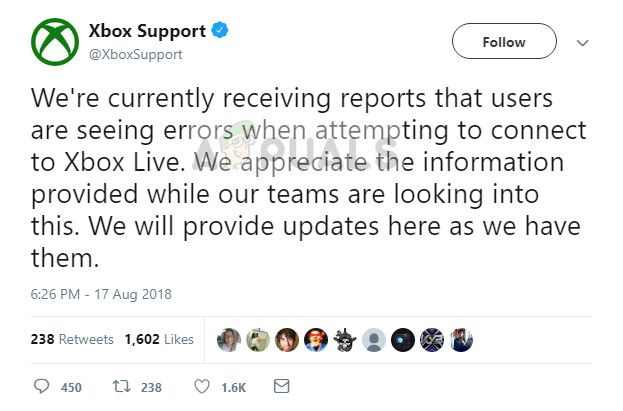
Поддержка Xbox, признающая возмущения Xbox Live
Недавно было несколько сообщений от пользователей, которые жаловались на то, что им не удалось подключиться к Xbox Live, хотя их интернет-соединение работало нормально, хотя они могли получить доступ к другим службам, таким как магазин приложений.
Что вызывает проблемы с подключением к Xbox Live?
Проблемы в связи с Xbox Live не новы в консолях Xbox. Как мы видели в прошлом, было много простоев, связанных с техническим обслуживанием, сбоями и DDOS-атаками. Некоторые из причин, по которым ваша консоль может не подключиться к Xbox Live, но не ограничиваются следующими:
Решение 1: Тестирование интернет-соединения
Первым шагом в устранении ошибки невозможности подключения к Xbox Live является проверка вашего интернет-соединения. Во многих случаях из-за ограниченных возможностей подключения ваша консоль не может свободно подключаться к своим онлайн-компонентам.
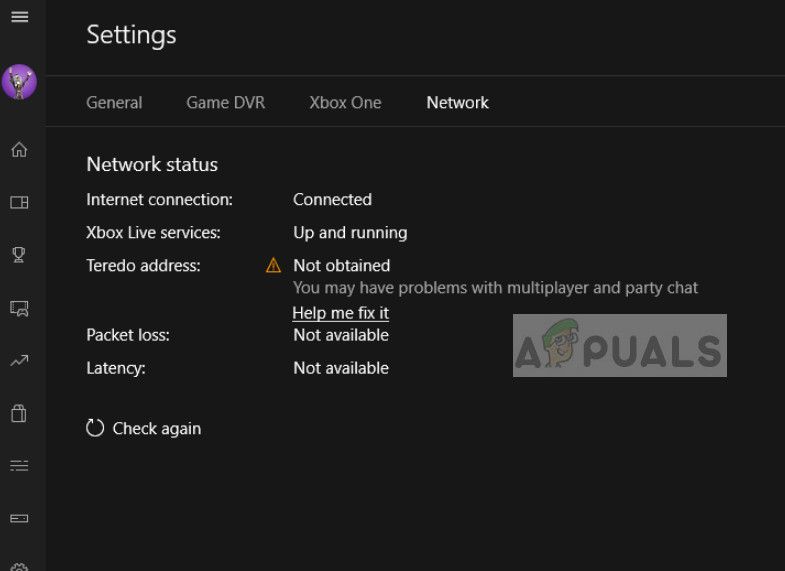
Консоль интернет-статуса
Вы должны иметь открытое подключение к интернету. «Открытый» Интернет означает сеть, в которой нет дополнительных брандмауэров и прокси-серверов. Вероятно, у вас будут проблемы с подключением к Xbox live с использованием общедоступных сетей, которые присутствуют в больницах, школах, на рабочих местах и в других подобных организациях. Кроме того, попробуйте изменить подключение к Интернету и посмотреть, устранена ли проблема, или попробуйте подключить другую консоль к Xbox Live. Это поможет точно определить, связана ли проблема с консолью или сетью.
Решение 2: Консоль включения и выключения питания велосипеда
Прежде чем мы начнем какие-либо технические методы, мы можем попробовать выключить и включить вашу консоль и ваш маршрутизатор. Включение и выключение питания — это процесс полного выключения устройства, что приводит к сбросу сохраненных конфигураций программного обеспечения. Это удалит все сбои в вашей системе, и незначительные проблемы могут быть решены. Убедитесь, что вы сохранили свои изменения, прежде чем продолжить.

Консоль и роутер
Решение 3. Удаление профиля Xbox Live
Каждый экземпляр Xbox Live всегда имеет учетную запись, связанную с ним, прежде чем его можно будет использовать. Вы бы вошли в Xbox Live с вашей учетной записью. Были сообщения, которые предположили временное повреждение данных профиля. Это распространено и обычно происходит, если один профиль входит в систему в течение нескольких дней.
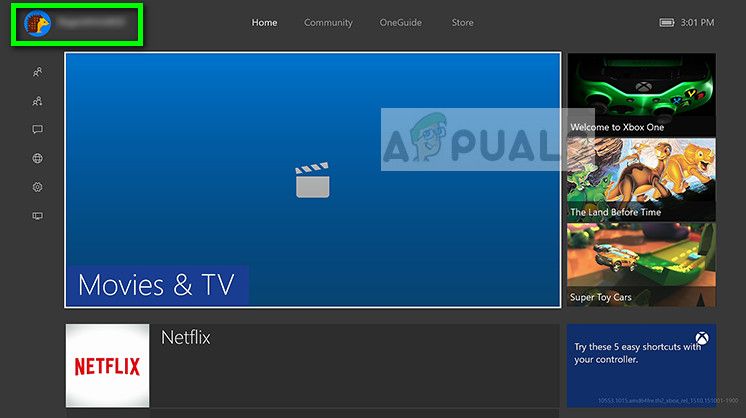
Профиль Xbox
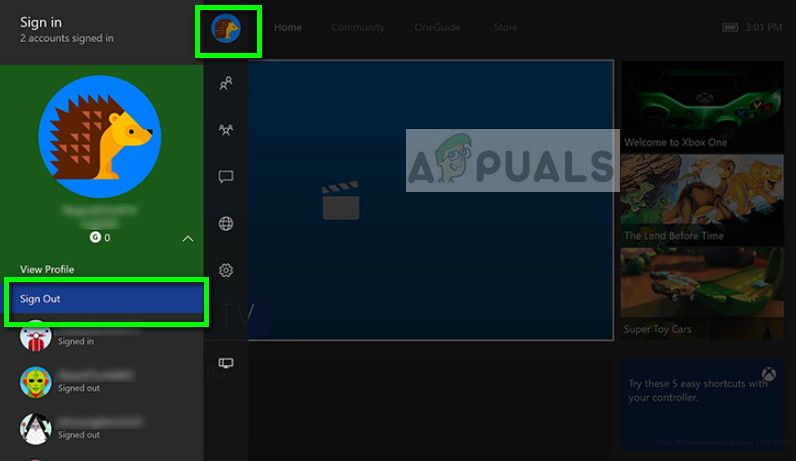
Выход из Xbox
Решение 4. Проверка на Xbox Live Outrages
Как упоминалось ранее, у Microsoft были возмущения на стороне сервера Xbox Live. Обычно это происходит из-за сбоев, технического обслуживания или DDOS-атак на игровой сервис. Это очень распространенный сценарий, и Microsoft также создала страницу внутри Xbox, где вы можете проверить состояние службы Live.
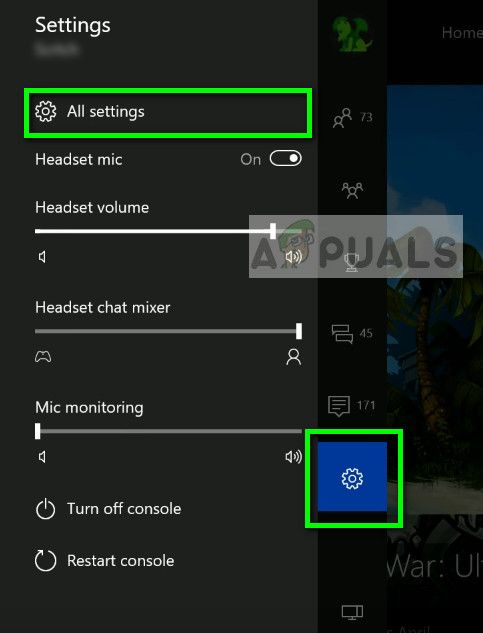
Открытие всех настроек — Xbox
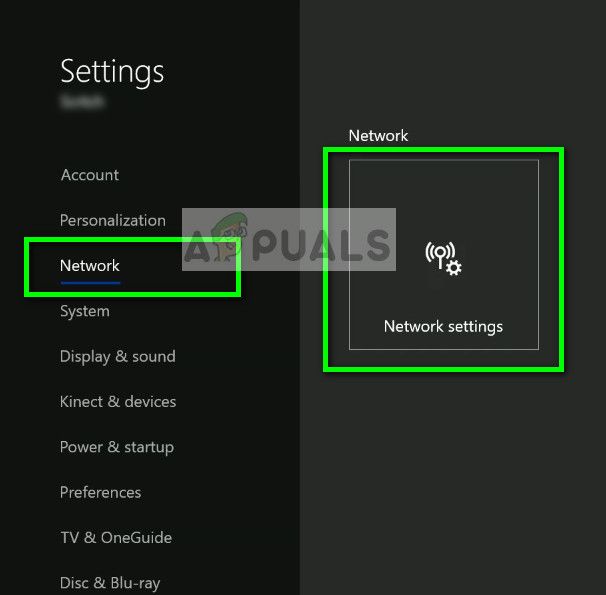
Настройки сети — Xbox
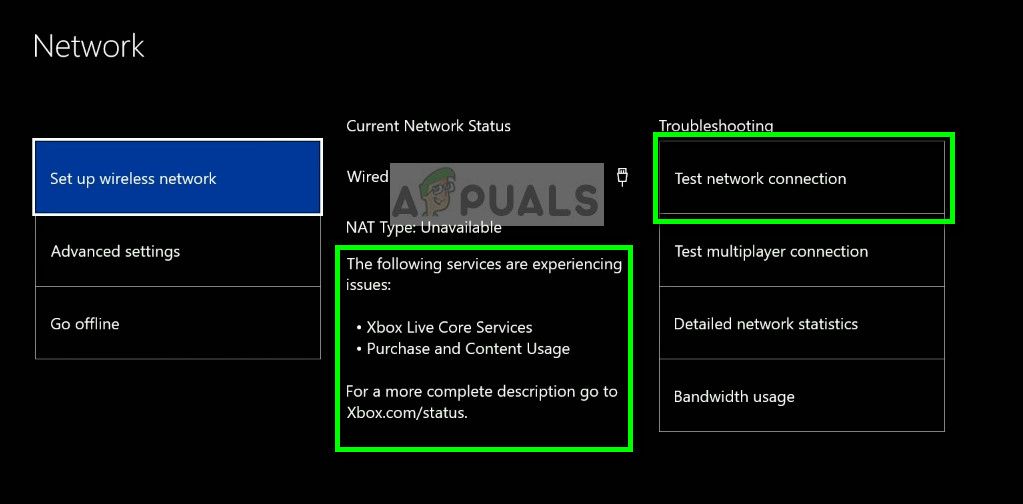
Тестирование интернет-соединения — настройки сети Xbox
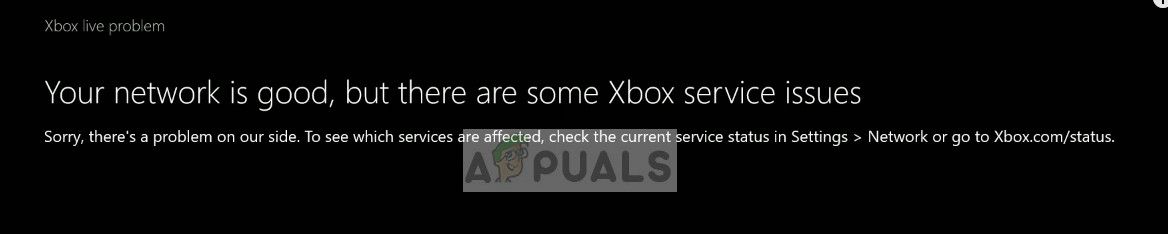
Состояние сети Xbox
Решение 5. Обращение в службу поддержки Xbox
Если вы столкнулись с этим явлением сразу после того, как вы запустили консоль из коробки, есть вероятность, что с вашей консолью возникла физическая проблема. Было зарегистрировано несколько случаев, когда пользователи испытывали проблему из-за аппаратных сбоев. Сообщив в службу поддержки Xbox, они в итоге получили замену и компенсацию своих консолей, получив еще один год гарантии.
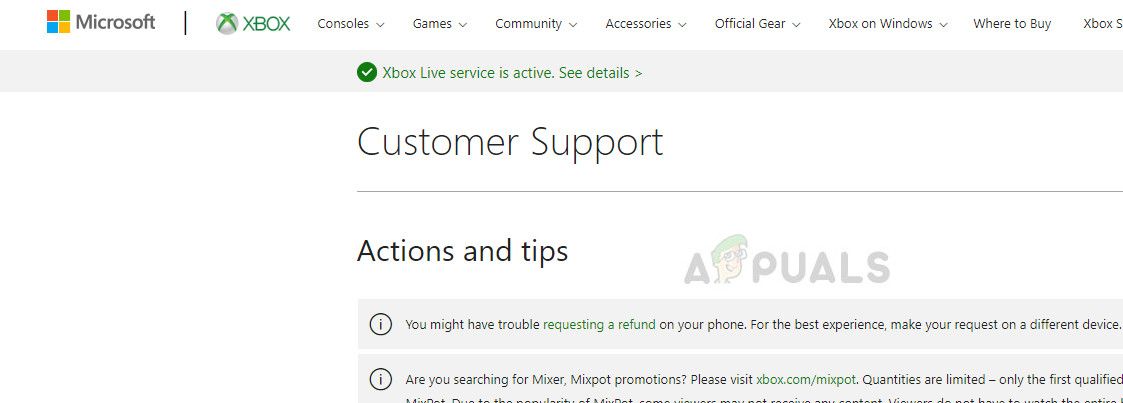
Онлайн-поддержка Xbox
Перейдите на официальный веб-сайт поддержки Xbox и выполните шаги по устранению неполадок. Убедитесь, что вы избегаете поддержки клиентов AI и свяжитесь напрямую с агентом. Объясните свою проблему и следуйте инструкциям, данным вам. Также имейте в виду, что компенсация будет производиться только в том случае, если у вас действует гарантия.
В дополнение к описанным выше действиям по устранению неполадок вы также можете попробовать:
Источник
Не удается подключиться к Xbox Live; Исправить проблему Xbox Live Networking в Windows 10
После введения функции Xbox Gaming в Windows 10, она прошла долгий путь с дальнейшим внедрением Game DVR, Game bar, Broadcasting, Game Mode и True Play. Игры, которые поддерживают Xbox Live, соединяются со своими службами так же, как служба консоли Xbox.
Не удается подключиться к Xbox Live
Может случиться так, что службы Xbox Live могут не работать, что приведет к замедлению работы или к невозможности играть в игру вообще. Это применимо как к одиночной, так и к многопользовательской игре. Вполне возможно, что вы не увидите, как ваши достижения Xbox Live разблокируются, даже если вы это сделали.
Исправить проблему Xbox Live Networking в Windows 10
Перейдите в «Настройки»> «Игры» и перейдите в раздел «Сеть Xbox».
Если вы видите что-то странное, нажмите кнопку «Проверить снова» в разделе «Подключение к серверу».
Вы увидите отметку, когда она будет завершена.
Вполне возможно, что это может не работать каждый раз, когда у вас есть проблемы.
В этом разделе устранены следующие проблемы:
Это облегчает подключение между устройствами за маршрутизаторами, которые используют трансляцию сетевых адресов. Без IP-адреса Teredo вы не сможете использовать сторонний чат или многопользовательские игры в Xbox Live. Для этого может быть несколько причин.
Microsoft также предлагает проверить сервисные оповещения здесь, на странице статуса Xbox Live – или посмотреть, появляется ли сервисное оповещение Xbox Live вверху этой страницы. Если имеется оповещение службы, подождите, пока служба снова не будет запущена и запущена, затем попытайтесь подключиться.
Источник